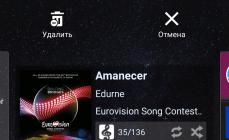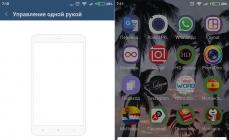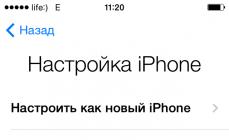A kezdőknek és a tapasztalatlan felhasználóknak a megvásárlása után felmerül a kérdés: „Hogyan lehet beállítani az internetet egy táblagépen?”. Végül is a globális webhez való csatlakozás nélkül lehetetlen kihasználni az eszköz minden előnyét. E célokra a 3G-t vagy a Wi-Fi-t használják leggyakrabban. Mindegyiknek vannak előnyei és hátrányai is, amelyekről ebben a cikkben is szó lesz.
3G
Először is nézzük meg, mi van a táblagépen a mobilszolgáltatók hálózatában. Nem minden hasonló eszköz van felszerelve ilyen modullal, és meg kell néznie a dokumentációt, és meg kell találnia annak jelenlétét vagy hiányát az eszközben. Ha nem rendelkezik vele, akkor vásárolnia kell egy külső 3G modemet, amelyet mobil számítógépe támogat (ez az információ a használati útmutatóban található). Ezután egy SIM-kártya kerül bele, és OTG-kábellel csatlakozik a táblagéphez. A második esetben, amikor az eszköz 3G modullal van felszerelve, elegendő azt a megfelelő nyílásba telepíteni. Az összes korábban felsorolt manipulációt csak kikapcsolt állapotban kell végrehajtani. Aztán elindítjuk. Ezután a letöltés befejezése után meg kell kapnia az automatikus beállításokat a kezelőtől. Elfogadjuk és megmentjük őket. Ha ez nem történik meg, akkor manuálisan kell megtennie a táblagépen. Az MTS például az „Alkalmazások / Beállítások / Vezeték nélküli hálózatok” részben új APN létrehozását és a következő paraméterek beállítását igényli:
- A kapcsolat neve: "MTS-Internet".
- MTS bejelentkezés és jelszó.
- Az APN-nek a következőnek kell lennie: „internet.mts.ru”.
Mentse el a változtatásokat és indítsa újra. A megfelelő gombra kattintva a felső legördülő menüben engedélyezzük az internetkapcsolatot. Az adatszolgáltatást a 0890-es telefonszámon aktiváljuk (MTS előfizetőknek megfelelő, más szolgáltatóknál pontosítani kell ezt az információt). Ezt követően ellenőrizheti a szolgáltatás működését úgy, hogy elindít egy böngészőt, és felkeresi például a „mail.ru” címet. Ha mindent megfelelően csinált, megnyílik ez a levelezőportál. Ellenkező esetben hívja a 0890-et, és derítse ki a problémát. Egy fontos árnyalat: számlaegyenlegének pozitívnak kell lennie.

WiFi
Most pedig nézzük meg, hogyan épül fel a Wi-Fi technológia egy táblagépen. Kezdésként engedélyezze ezt az adaptert a felső legördülő menüben a megfelelő gombra kattintva. Ezután lépjen az „Alkalmazások / Wi-Fi” elemre. A segédprogram elindítása után megkeressük az összes elérhető csatlakozási pontot. Ehhez kattintson a „Keresés” gombra, és várja meg, amíg a szkennelés befejeződik. Ezután a generált listából kiválasztjuk a minket érdeklő hálózatot és csatlakozunk hozzá. Ha van védelem, meg kell adnia egy jelszót. Zárja be az összes ablakot, és indítsa el a böngészőt. Belépünk ugyanabba a „mail.ru” levelezőportálba, és ellenőrizzük annak működését. Így beállíthatja az internetet Samsung táblagépen vagy bármely más gyártón. Fontos, hogy Android operációs rendszer alatt fusson.

Következtetés
Ennek az anyagnak a keretein belül megvizsgálták az internet táblagépen történő beállításának leggyakoribb lehetőségeit. Az első a 3G. Lehetővé teszi a globális web elérését szinte bárhol a világon. De ugyanakkor a sebessége alacsony. A megoldás másik hátránya az üzemeltetők magas tarifái. A második módszer a Wi-Fi. Sebessége a használt router típusától függően elérheti a 300 Mbit/s-ot. A második plusz a szolgáltató korlátlan tarifájához való csatlakozás lehetősége. De ennek a megoldásnak a fő hátránya a csekély működési tartomány, amely legjobb esetben is néhány tíz méterre korlátozódik. Ezért a 3G kiválóan alkalmas gyakori üzleti utakra, otthoni használatra pedig a Wi-Fi az egyetlen lehetőség.
Internetünk nem működik táblagépen vagy telefonon. Hogyan kell működni? Íme néhány gyakori ok, amelyek gyakran hibákat okoznak.
Ellenőrizze, hogy a mobil adatátvitel engedélyezve van-e
Ez a legegyszerűbb pillanat. És bár az ok banális, a mobil adatok felvételének hiánya az egyik leggyakoribb. Ezt a pontot könnyű ellenőrizni:
Android esetén lépjen a menübe, és keresse meg az „Adatátvitel” elemet. Ellenőrizzük, hogy a „Mobilforgalom” vagy a „Mobiladatok” jelölőnégyzet be van-e kapcsolva.
Vagy még gyorsabban – hívja elő a gyorsmenüt úgy, hogy ujját végighúzza a képernyőn arról a területről, ahol a mobilhálózati antenna, az akkumulátor és az óra ikonja látható. Gondoskodunk arról, hogy a „Repülőgép üzemmód” elem le legyen tiltva, és a „Mobile Data” vagy egyszerűen csak „Adatok” legyen engedélyezve.
Ha iOS-ünk van (iPad vagy iPhone). Nyissa meg a beállításokat, keresse meg a „Mobiladatok” elemet. A jobb oldalon az azonos nevű „Cellular Data” csúszkát kell bekapcsolni.
Vagy egyszerűbb – húzza ujját a főképernyőn az asztal alsó szélétől felfelé. Keresse meg a mobilantenna ikont, és ellenőrizze, hogy aktiválva van-e.
Az internet csatlakoztatva van, de nem működik
Megbizonyosodtunk arról, hogy a mobil adatátvitel be van kapcsolva. Hálózat – 3g, H, H+, 4g vagy LTE. Vagyis jó a hálózat. De amikor megnyitjuk a böngészőt, megjelenik egy kezelőablak „Nincs pénz” vagy valami hasonló üzenettel.
Ha biztosan tudjuk, hogy az Internetet kifizették, és pozitív egyenlegünk van (mellesleg ellenőrizzük az egyenleget), akkor a probléma a böngésző oldal gyorsítótárában lehet. Ez azt jelenti, hogy a böngészőben egy bizonyos ponton megnyílt egy operátor oldala, például „nincs pénz” vagy „fizetned kell”. És a böngészője egyszerűen megnyitja ezt az oldalt, mivel egyszerűen kicsinyítette azt. Megjegyezte ezt az oldalt, és megmutatja neked.
A megoldás az, hogy manuálisan írja be egy webhely címét a címsorba, például „google.ru”. Ha nem segít, egyszerűen megpróbáljuk újraindítani (teljesen kikapcsolni) a táblagépet vagy a telefont. Megpróbálhat másik böngészőt is megnyitni.
Indítsa újra
A telefon vagy táblagép újraindítása (teljes kikapcsolása, majd bekapcsolása) nagyon hasznos eszköz. A kütyükkel kapcsolatos számos probléma megoldható újraindítással. Beleértve a csatlakozási problémákat.
A hálózat eltűnik
A mobilinternetnek megvannak az előnyei és hátrányai. Hátránya, hogy a kapcsolat stabilitását számos tényező befolyásolja. Például van egy épület a háza előtt, amely „blokkolja” a jelet. A hálózat minőségét befolyásolhatja a falak vastagsága vagy az, hogy hányan vannak az interneten.
Ha a hálózat hirtelen eltűnik, egyszerűen kapcsolja be néhány másodpercre a „Repülőgép módot”. A modul lekapcsol a hálózatról, és a „Repülőgép mód” kikapcsolása után újra felveszi azt. Vagy használja az újraindító eszközt (indítsa újra a modult).
SIM-kártya cseréje
Ha hosszabb ideig problémái vannak a hálózattal, és nem függ a tartózkodási helyétől, akkor a SIM-kártya hibája lehet. Lehet belőle telefonálni, a SIM akár netet is tud adni, ami időnként jó, de lehet, hogy hibás. Ebben az esetben gyakran segít a SIM-kártya cseréje.
Érdemes a SIM-kártyát egy másik eszközön is tesztelni.
Az internet eléréséhez az egyik MTS, Beeline vagy Megafon szolgáltató SIM-kártyáján keresztül Android táblagépen, a négy módszer egyikét használhatja:
Használjon 3G táblagépet – már van benne beépített SIM-kártyanyílás.
Ez a legkényelmesebb, de a beépített 3G modullal rendelkező táblagép költsége jelentősen magasabb lesz.
Ebben az esetben nagyon egyszerű lesz az internet beállítása a táblagépen SIM-kártyán keresztül. Ehhez válassza ki a legjövedelmezőbb és legkényelmesebb tarifacsomaggal rendelkező szolgáltatót, vásároljon egy megfelelő SIM-kártyát, és helyezze be a megfelelő nyílásba.
Vásároljon USB-modemet, és hozzon létre internetkapcsolatot a táblagéppel.
Ha a táblagép rendelkezik USB bemenettel, csatlakoztassa hozzá a modemet, ha nincs ilyen port, használjon OTG-kábelt (adapter mikro-USB-ról USB-re). A modem előnye, hogy más eszközökön is használható (asztali számítógép, laptop), hátránya viszont, hogy ez a modem akadályba ütközik, ami például útközben nem túl kényelmes.
Nem lesz probléma az MTS, a Beeline és a Megafon fő szolgáltatók USB modemeinek beállításával sem. Az egyetlen finomság, hogy a modemet „modem + flash meghajtó” állapotból „csak modem” állapotba kell váltani, különben a táblagép csak a pendrive-ot ismeri fel. Ezt nem nehéz megtenni, és szükség esetén könnyű visszaállítani ezt a modemet a flash meghajtóként való használathoz.
Először is le kell tiltania a PIN-kód megadását. Ezt úgy teheti meg, hogy USB-modemet csatlakoztat a számítógépéhez. Ezután a speciális HyperTerminal segédprogrammal tiltsa le a flash meghajtó funkciót:
- Csatlakoztassa a modemet a számítógéphez, és nyissa meg az Eszközkezelőt.
- Ebben keresse meg a „Modemek” kategóriát, nyissa meg az USB modem tulajdonságait.
- A „Modem” lapon jegyezze meg vagy írja le a portszámot.
- Nyissa meg a HyperTerminalt. Írjon be bármilyen nevet a „Név” oszlopba. Válassza ki a rögzített portot a legördülő listából. Kattintson az "Ok" gombra.
- Nyissa meg a „Fájl” menüt, válassza a „Tulajdonságok” lehetőséget. A „Beállítások” lapon kattintson az „ASCII beállítás...” elemre. A megjelenő ablakban jelölje be az „Echotypescharacterslocally” melletti négyzetet. Kattintson az „OK” gombra minden ablakban.
- Megnyílik egy ablak, és megjelenik egy kurzor. Írja be az „AT” parancsot, nyomja meg az Enter gombot, és várja meg az „OK” választ. Ezután írja be az „AT^U2DIAG=0” parancsot, és várja meg ismét az „OK”-t.
Ezután a táblagépen lépjen a hálózati beállításokhoz, és jelölje be az „Adatátvitel” és a „3G” elem melletti négyzetet.
Használjon 3G útválasztót az internet eléréséhez SIM-kártyán keresztül.
Ez egy SIM-kártyás eszköz, 3G jelet vesz, és Wi-Fi-n keresztül terjeszti az internetet. A táblagépen kívül bármilyen más eszközt csatlakoztathat hozzá: számítógépet, laptopot, telefont. Kényelmes, mert ha gyenge a jel, magát a routert feljebb és közelebb lehet az ablakhoz emelni, és ott lehet ülni, ahol kényelmesebb.
Csatlakoztassa a táblagépet Wi-Fi-n keresztül egy internettel rendelkező 3G okostelefonhoz.
Ebben az esetben az okostelefon útválasztóként működik - 3G jelet fogad és Wi-Fi-t oszt el. Az útválasztó funkció engedélyezéséhez meg kell találnia a „Vezeték nélküli hálózatok” elemet az okostelefon beállításai között, lépjen a „Modem mód” elemre, és aktiválja a „Wi-Fi hozzáférési pont” elemet. Itt állíthat be jelszót a hálózat eléréséhez. Nagyon energiaigényes lehetőség, az okostelefon gyorsan elfogy.
A négy módszer bármelyike esetén előfordulhat, hogy manuálisan kell megadnia néhány beállítást:
Internet beállítása az MTS-ből:
- APN: internet.mts.ru
- Név: mts
- Jelszó: mts
Internetbeállítások a Beeline-től a táblagépen:
- APN: internet.beeline.ru
- Név: beeline
- Jelszó: beeline
Megafon internetbeállítások a táblagépen:
- APN: internet
- Felhasználónév: gdata
- Jelszó: gdata
Először telepítenie kell egy SIM-kártyát a mobilszolgáltatótól, pl. csatlakoztassa a készüléket a hálózathoz. Ezt a kártyát kommunikációs üzletekben lehet megvásárolni. A SIM-kártya a készülék használati utasításának megfelelően a megfelelő nyílásba kerül behelyezésre. Sok modern eszköz van felszerelve mikro-SIM bővítőhelyekkel, ezért kártya vásárlása előtt ellenőrizze a formátumát. Ha a készülékben nincs SIM-kártya foglalat, az azt jelenti, hogy nem támogatja a mobilcsatornán keresztüli adatátvitelt, és a 3G beállítás nem lehetséges rajta.
A modern táblagépek a SIM-kártya behelyezése után azonnal automatikusan konfigurálják a mobilinternetet.
A módosítások alkalmazásához újra kell indítania a táblagépet, majd engedélyeznie kell a csomagkapcsolt adatátviteli módot. Androidos készülékeknél a 3G bekapcsolása a menün keresztül történik, amit a rendszer felső paneljének ujjunkkal lefelé csúsztatásával hívunk elő. A mobil adatcsatorna a „Beállítások” - „Vezeték nélküli hálózat” - „Mobilkommunikáció” menüpontban konfigurálható. Az elérhető opciók listájából válassza ki az „Adatátvitel” módot. Ha szükséges, kapcsolja ki a Wi-Fi-t a szolgáltató hálózatának aktiválásához. Ha iPadet használ, a 3G automatikusan bekapcsol, ha nem csatlakozik Wi-Fi-hálózathoz. Az ilyen típusú adatátvitelt letilthatja az iOS asztal Beállítások menüjében.
Kézi beállítás
Ha a SIM-kártya behelyezése után az internet továbbra sem érhető el, ellenőrizze a rendszerben megadott modembeállításokat. Androidon lépjen újra a „Mobilkommunikáció” – „Hozzáférési pont” lehetőségre. Hozzon létre egy új hozzáférési pontot, és adja meg a szolgáltató által biztosított internetbeállításokat. iPad esetén ez a menüelem a „Beállítások” - „Cellular Data” - „APN Settings” részben található. A beállítások elvégzése után győződjön meg arról, hogy a „Cellular Data” opció be van kapcsolva.
A szükséges beállítások megszerzéséhez használja a mobilszolgáltató hivatalos webhelyét, vagy hívja fel az üzemeltető ügyfélszolgálati irodáját, hogy tisztázza a szükséges paramétereket.
Indítsa újra a rendszert a szükséges beállítások alkalmazásához, és próbáljon meg hozzáférni az internethez a készülék beépített böngészőjével. A 3G beállítása kész. Ha a paraméterek beállítása után az internet továbbra sem működik, forduljon a szolgáltató ügyfélszolgálatához az adathálózat működésével kapcsolatos probléma megoldása érdekében.
Ahhoz, hogy táblagépén elkezdhesse használni az internetet, csak be kell helyeznie a mobilszolgáltatótól kapott SIM-kártyát, vagy a közelben elérhető Wi-Fi-kapcsolattal kell rendelkeznie. Az internet beállítása és az összes lehetőség hibakeresése egyáltalán nem nehéz, kövesse a cikkben található utasításokat. Kérjük, vegye figyelembe, hogy amikor behelyezi a SIM-kártyát a készülékbe, annak újra kell indulnia. Ha a táblagép ezt nem teszi meg, hajtsa végre saját maga az újraindítást.
A mobilinternet beállítása táblagépen
A SIM-kártyáról történő forgalom eléréséhez győződjön meg arról, hogy aktiválta a megfelelő tarifát távközlési szolgáltatójánál, vagy vásárolt korlátlan internetcsomagot. Ellenkező esetben az aktuális tarifa feltételei szerint kell fizetnie, a nem internetes adatcsomagok költsége általában nagyon magas.
- lépjen a táblagép beállításaihoz a tálcán keresztül. Ehhez egyszerűen húzza a képernyőt az ujjával felülről lefelé, és kattintson a fogaskerékre a tálca jobb felső sarkában;
- A táblagép beállításai megnyílnak Ön előtt, keresse meg az „Adathasználat” sort, és kattintson rá;
- jelölje be a „Mobil adat” szavak melletti négyzetet;


- A részletes beállításokért azonnal kattintson a jobb felső sarokban található három sorra. Több mezőt fog látni: „Adatok roamingban” blokkolja az internetes forgalmat a SIM-kártyáról, ha az otthoni régión kívül tartózkodik, mivel a szolgáltatási terv növekszik a szolgáltató speciális csatlakozási lehetőségei nélkül; A „Háttéradatok korlátozása” lehetővé teszi, hogy korlátozza a forgalom használatát. Például olyan tarifa van csatlakoztatva, amely korlátlan, 3 GB-os internetes lehetőséget biztosít egy hónapra. Ezen a vonalon 3 GB-os korlátot állít be, és a forgalma nem haladja meg ezt a határt, így pénzt takarít meg. A fennmaradó feltételek nem érintik közvetlenül a mobil adatátvitelt, ezek csak kiegészítő lehetőségek;


- lépjen a bal oldali listában a „Speciális beállítások” fülre. Kattintson a „Mobilhálózatok” sorra;


- itt részletesebben konfigurálhatja a hálózatot, ha valami elromlik és elveszik. Lépjen a „Hálózati mód” fülre;


- Helyezzen egy pontot a „GSM/WCDMA (automatikus)” mellé. Ez lehetővé teszi az eszköz számára, hogy a helyzettől függően önállóan váltson a hálózattípusok között;


- csak akkor térjen vissza a menübe, és kattintson a „Hálózati szolgáltatók” elemre, ha a szolgáltatót hibásan azonosították. Kattintson a „Hálózatok keresése” szavakra a legördülő ablakban;
- várjon néhány másodpercet a kereséshez;


- a felső két sor alatt láthatja az összes operátort, amely megtalálható ebben a régióban. Ha nem találta meg a sajátját, akkor lehet, hogy a szolgáltató mobiltornyai egyszerűen nincsenek az Ön tartózkodási helyén.
Az összes manipuláció után a mobiladatainak megszakítás nélkül kell működniük. Ha továbbra sem tudja beállítani a mobil adatátvitelt, forduljon a szolgáltatóhoz az internetbeállításokért, mentse el a konfigurációt a táblagépén, majd hajtsa végre ezt az algoritmust.


A Wi-Fi internet beállítása táblagépen
Ha vannak elérhető Wi-Fi hálózatok a közelben, vagy ismeri bármelyik jelszavát, akkor nagyon gyorsan beállíthat egy kapcsolatot vezeték nélküli hálózaton keresztül:
- lépjen vissza az eszköz beállításaihoz, kattintson a Wi-Fi fülre;


- húzza a csúszkát, amíg zöldre nem vált;
- a jobb oldali mezőben látni fogja az összes közeli Wi-Fi hálózatot; ha a hálózat melletti zár világít, ez azt jelenti, hogy jelszóval rendelkezik;


- kattintson arra a hálózatra, amelyhez rendelkezik a kívánt jelszóval, és írja be azt a megjelenő ablakban;
- kattintson a „Csatlakozás” gombra;


- Most csatlakozik a Wi-Fi vezeték nélküli internethálózathoz.


Néha komoly problémák léphetnek fel a hálózat illesztőprogramjaival, ha a Bluetooth / Wi-Fi adapter chip megsérül, vagy ha az eszköz firmware-ében hibák vannak. Ezután magának kell villognia a táblagépen, vagy kapcsolatba kell lépnie egy szervizközponttal.